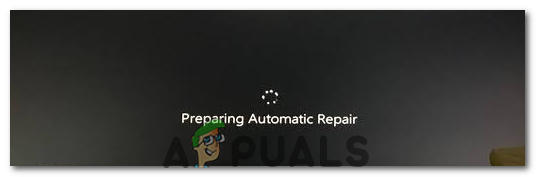Как отключить Netflix «Вы все еще смотрите»? [2023]
Вы когда-нибудь оказывались в ситуации, когда смотрели свой любимый сериал на Netflix, когда появлялось сообщение: «Вы все еще смотрите?» Хотя это может показаться утомительным или мешать вашим привычкам просмотра, эта функция доступна для тех, кто любит смотреть марафонские дистанции.
В этом руководстве будут показаны причины появления этого запроса Netflix и пройдут шаги по его отключению. Независимо от того, используете ли вы ноутбук, мобильное устройство, приставку для потокового телевидения или предпочитаете просматривать приложения Netflix, мы предоставим вам все необходимое.
Программы для Windows, мобильные приложения, игры - ВСЁ БЕСПЛАТНО, в нашем закрытом телеграмм канале - Подписывайтесь:)
Почему Netflix спрашивает: «Вы все еще смотрите?»
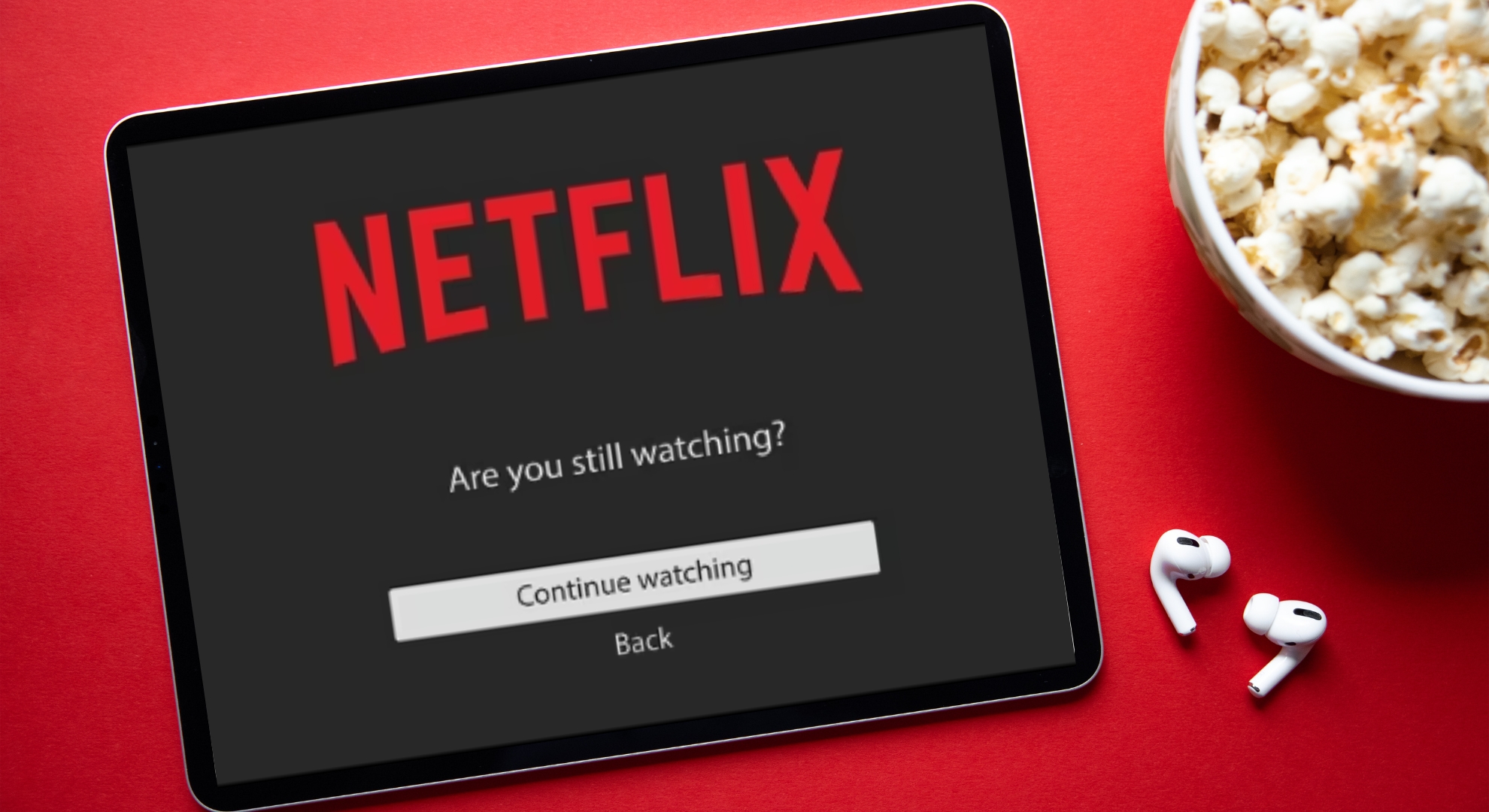 Почему Netflix спрашивает: «Вы все еще смотрите?»
Почему Netflix спрашивает: «Вы все еще смотрите?»
Netflix спрашивает: «Вы все еще смотрите?» по двум основным причинам. Они хотят гарантировать, что вы не покинете свое место в шоу или фильме, и помочь вам сохранить данные в Интернете, если вы не смотрите их.
Вы увидите это сообщение, если:
- Вы смотрите 3 эпизода телешоу подряд, не используя какие-либо элементы управления видео.
- Вы смотрели что-то без перерыва в течение 90 минут.
Это важно для людей с ограниченным объемом данных, которые они могут использовать каждый месяц, поскольку превышение этого лимита может привести к дополнительным расходам. Кроме того, он предотвращает слишком быструю разрядку аккумулятора вашего устройства, останавливая видео, если вы не смотрите его.
Другие потоковые сервисы, такие как YouTube, имеют аналогичные функции. Все они хотят, чтобы пользователи получали хорошие впечатления, экономили деньги и ответственно относились к потоковой передаче, чтобы помочь окружающей среде.
Отключите Netflix «Вы все еще смотрите?»
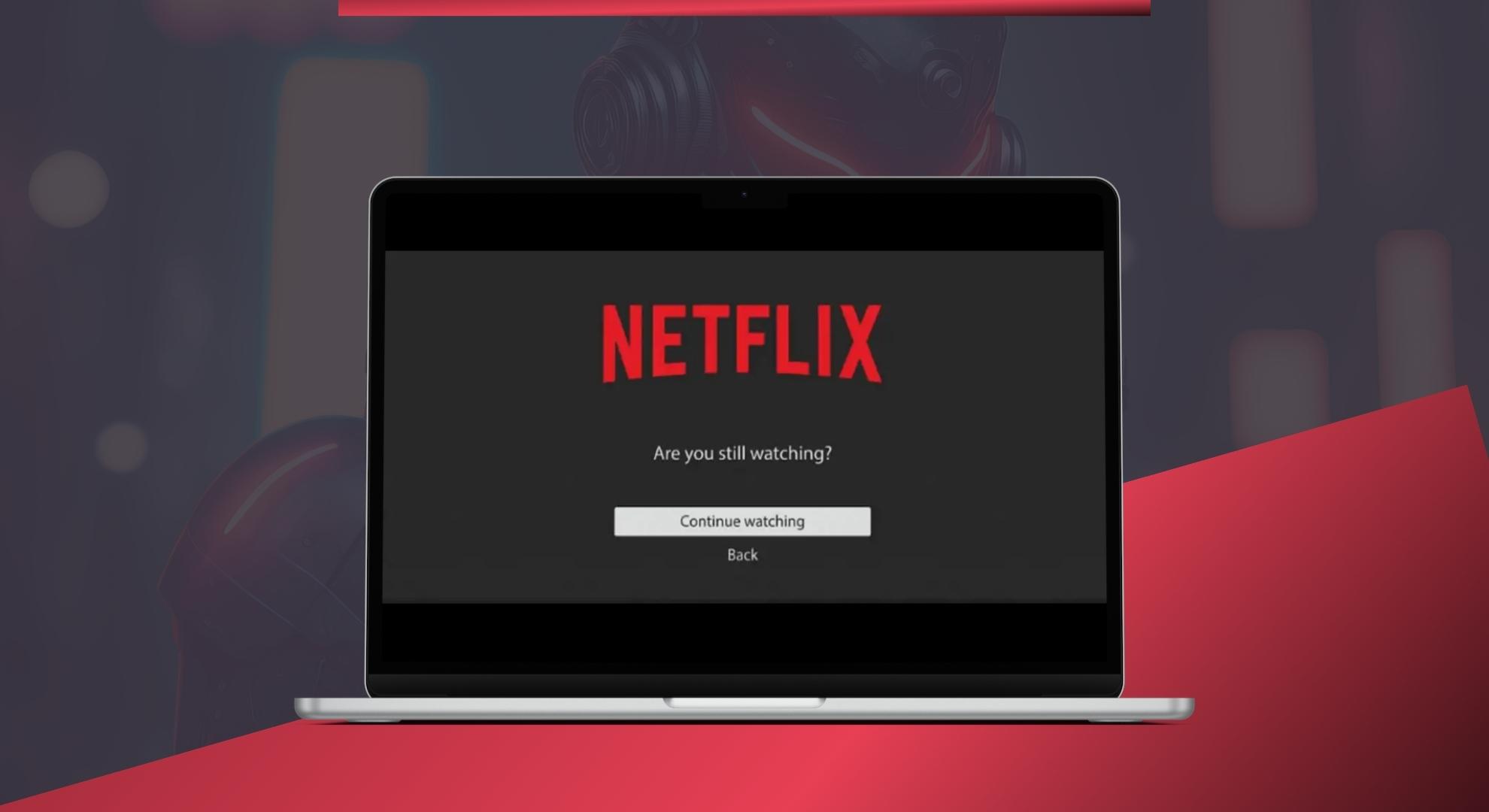 Выключите Netflix. Вы все еще смотрите?
Выключите Netflix. Вы все еще смотрите?
Вопрос «Вы все еще смотрите?» Сообщение на Netflix может раздражать, но, к сожалению, приложение не может его отключить. И наоборот, если вы смотрите через Google Chrome или любой другой браузер, вы можете добавить определенное расширение, чтобы устранить его.
Вы можете отключить функцию «Автозапуск» для тех, кто использует приложение Netflix. Это изменение означает, что вам придется нажать «Воспроизвести» самостоятельно, когда вы будете готовы к следующему эпизоду после завершения первого.
Отключите автозапуск на настольном компьютере/ноутбуке
Один из простых способов — отключить автовоспроизведение, чтобы перестать видеть сообщение «Вы все еще смотрите?» сообщение на Netflix при использовании ноутбука.
Это приведет к тому, что все эпизоды шоу перестанут воспроизводиться один за другим, без каких-либо сообщений с вопросом, смотрите ли вы еще. Вы можете изменить этот параметр непосредственно в настройках своей учетной записи Netflix. Вот как это сделать:
1. Со страницы редактирования профиля.
- Войдите в свою учетную запись Netflix и выберите значок своего профиля.
 Выберите значок своего профиля
Выберите значок своего профиля - Выберите «Управление профилями» из вариантов.
 Выберите «Управление профилями».
Выберите «Управление профилями». - Нажмите на значок карандаша над профилем, который вы используете чаще всего.
 Нажмите на профиль
Нажмите на профиль - Найдите «Автовоспроизведение следующих выпусков на всех устройствах» и снимите флажок, нажав на маленькое поле.
 Ищите автозапуск
Ищите автозапуск - Нажмите «Сохранить», чтобы сохранить эти изменения, и все.
 Нажмите «Сохранить».
Нажмите «Сохранить».
2. Со страницы настроек
- Откройте страницу «Учетная запись» Netflix в веб-браузере, щелкнув раскрывающееся меню рядом с изображением вашего профиля в правом верхнем углу.
 Откройте свою учетную запись Netflix
Откройте свою учетную запись Netflix - Перейдите в раздел «Профиль и родительский контроль» и выберите профиль, который хотите отредактировать.
 Зайдите в профиль и родительский контроль.
Зайдите в профиль и родительский контроль. - Прокрутите вниз и нажмите «Изменить» рядом с настройками воспроизведения.
 Нажмите Изменить
Нажмите Изменить - Выберите «Автовоспроизведение следующих эпизодов серии на всех устройствах» и убедитесь, что флажок рядом с ним не установлен.
 Выберите автозапуск
Выберите автозапуск - Нажмите «Сохранить», чтобы применить эти изменения.
 Нажмите «Сохранить».
Нажмите «Сохранить».
Возможно, вам придется обновить устройство, чтобы изменения вступили в силу. При такой настройке Netflix не будет автоматически воспроизводить следующий эпизод сериала, и вы не увидите сообщение «Вы все еще смотрите?» сообщение.
Отключить автозапуск на мобильном устройстве
Это просто при потоковой передаче на смартфоне, поскольку устройство всегда под рукой. Просто коснитесь некоторых элементов управления Netflix, чтобы распознать ваше присутствие. Или вы можете отключить автозапуск. Действия одинаковы для iOS и Android:
- Нажмите «Мой Netflix» в правом нижнем углу экрана.
 Нажмите «Мой Netflix»
Нажмите «Мой Netflix» - В правом верхнем углу коснитесь трех вертикальных линий.
 Нажмите на три вертикальные линии
Нажмите на три вертикальные линии - Выберите «Управление профилями».
 Выберите «Управление профилями».
Выберите «Управление профилями». - Выберите профиль, для которого вы хотите изменить настройки.
 Выберите профиль
Выберите профиль - Найдите «Предварительный просмотр автозапуска» и переключите переключатель, чтобы выключить его.
 Найти превью автозапуска
Найти превью автозапуска
Возможно, вам придется обновить приложение, выйдя из системы и войдя снова, чтобы убедиться, что новые настройки сохранены.
Подробнее: Вот что означает TV-MA на Netflix – разбивка контента для взрослых
Отключите параметр «Вы все еще смотрите» с помощью расширений браузера?
Если вы предпочитаете смотреть Netflix на компьютере, расширения браузера могут вам очень помочь. Эти инструменты предоставляют вашему браузеру дополнительные возможности, гарантируя, что вы сможете смотреть шоу без перерывов.
Некоторые популярные расширения для Netflix включают в себя Бесконечный Netflix и Автоматический пропуск вступления и завершения Netflix для Фаерфокс. Эти инструменты работают одинаково в разных браузерах. Чтобы использовать один из них в Google Chrome, выполните следующие действия:
- Откройте браузер Google Chrome на своем компьютере. Найдите «Never Ending Netflix» в Google или перейдите по ссылке интернет-магазина Chrome выше.
 Найдите Never Ending Netflix в интернет-магазине Chrome
Найдите Never Ending Netflix в интернет-магазине Chrome - Выберите опцию «Добавить в Chrome».
 Выберите «Добавить в Chrome».
Выберите «Добавить в Chrome». - После завершения загрузки нажмите «Добавить расширение».
 Нажмите «Добавить расширение».
Нажмите «Добавить расширение». - Перейдите в правый верхний угол браузера, где находятся расширения, и щелкните значок Never Ending Netflix.
 Нажмите на бесконечный Netflix.
Нажмите на бесконечный Netflix. - Выберите вариант «Не спрашивать, вы все еще смотрите?».
 Выберите «Не запрашивать». Вы все еще смотрите?
Выберите «Не запрашивать». Вы все еще смотрите?
Теперь вы должны быть готовы смотреть Netflix на своем компьютере, не отвлекаясь. Это расширение помогает с вопросом «Вы все еще смотрите?» сообщение и позволяет пропускать вступления, титры и заголовки для более плавного просмотра.
Отключите функцию «Вы все еще смотрите» на ТВ-боксах?
 Выключить Вы все еще смотрите телевизор на потоковом ТВ | Сенсихо
Выключить Вы все еще смотрите телевизор на потоковом ТВ | Сенсихо
Приставки потокового телевидения, такие как Roku, Chromecast, Apple TV и Огненная ТВ-палка известны тем, что выскакивают с вопросом «Вы все еще смотрите?» сообщения при использовании Netflix. Единственный способ избавиться от этого запроса на этих устройствах — либо отключить автозапуск для всех устройств в настройках Netflix, либо использовать встроенную функцию для остановки автозапуска. Вот как вы можете это сделать:
⤷ На Року ТВ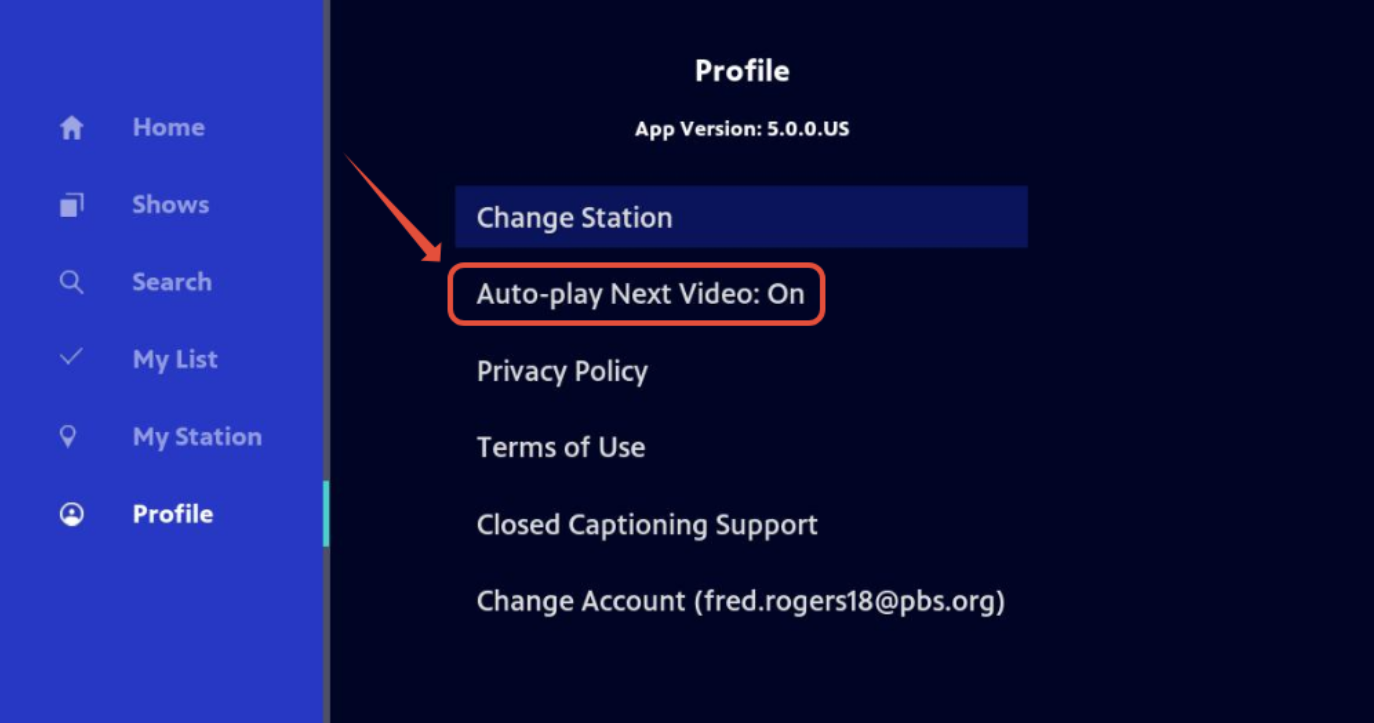 Автовоспроизведение на Руко ТВ
Автовоспроизведение на Руко ТВ
Возьмите пульт дистанционного управления и нажмите кнопку «Домой». Двигайтесь вниз, чтобы найти меню «Настройки» и выберите его. Внутри найдите приложение Netflix и выберите его. Вы должны увидеть опцию с надписью «Автовоспроизведение». Нажмите на это.
Последний шаг — отключить настройку «Следующий эпизод серии в автозапуске». Теперь вы можете смотреть любимые телепередачи без надоедливых пауз с вопросом, там ли вы еще.
⤷ На Chromecast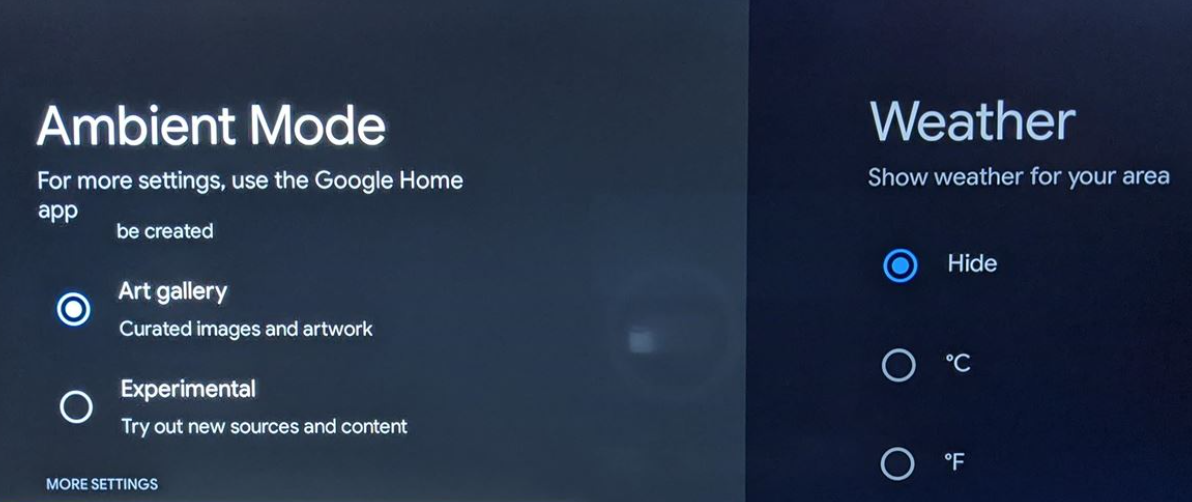 Ambient Mode на Chromecast
Ambient Mode на Chromecast
Откройте приложение «Google Home» на своем телефоне или планшете. Нажмите на свое устройство Chromecast и перейдите в «Настройки» в правом верхнем углу экрана.
Зайдя в настройки, найдите «Ambient Mode» и выберите его. Здесь вы можете полностью отключить Ambient Mode. Это остановит Netflix, вы все еще смотрите подсказку.
⤷ На Fire TV
Чтобы отключить автозапуск на Fire TV, перейдите в «Настройки», затем выберите «Настройки» и нажмите «Рекомендуемый контент». В меню «Рекомендуемый контент» вы найдете опции для отключения автозапуска. Сначала отключите «Разрешить автозапуск видео», а затем отключите «Разрешить автозапуск аудио».
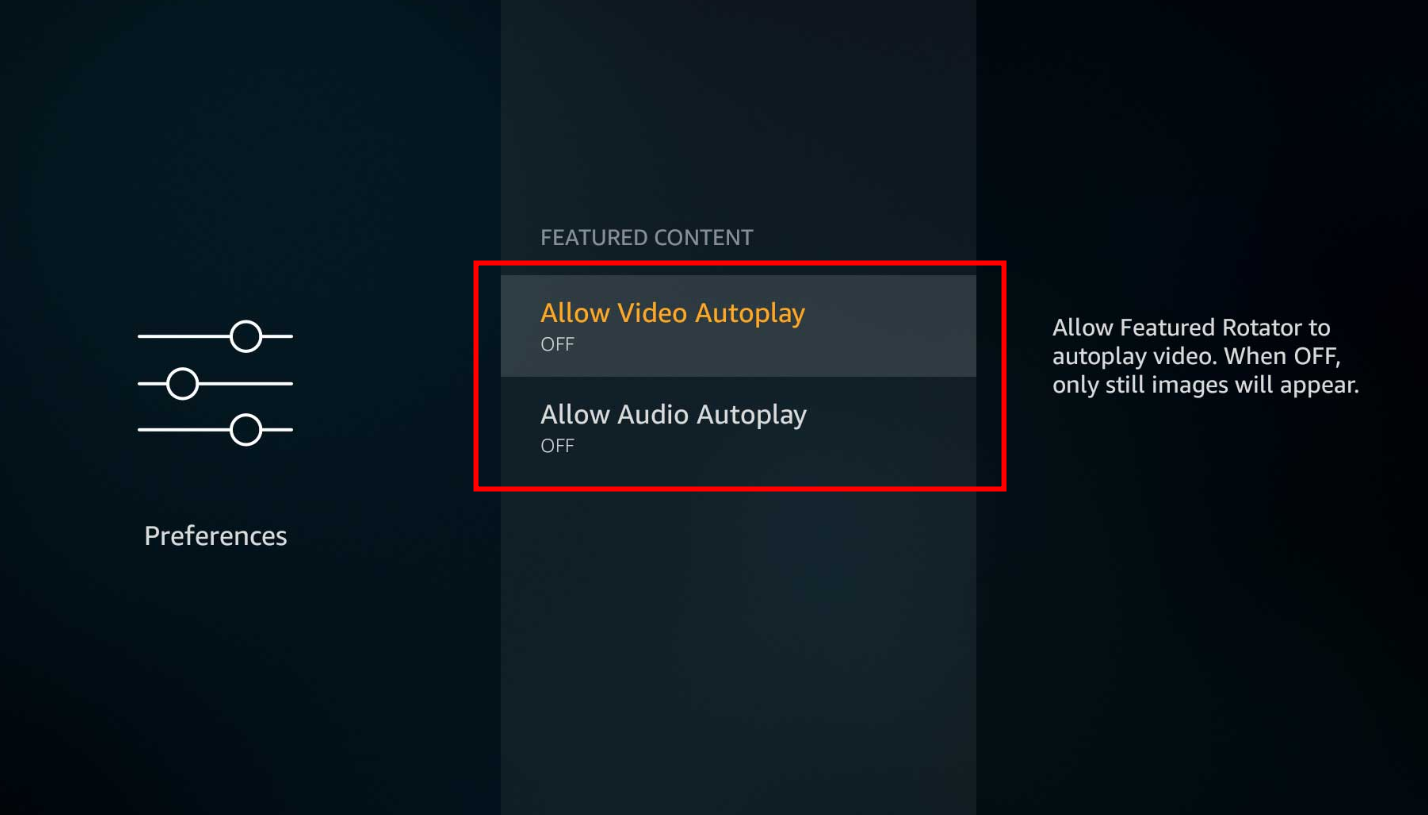 Отключите автозапуск на Fire TV
Отключите автозапуск на Fire TV
После внесения этих изменений просто вернитесь на главный экран, и вы обнаружите, что автозапуск успешно отключен.
⤷ На Apple TV
В настоящее время для Apple TV нет специальных настроек, которые можно использовать для отключения автозапуска на Netflix. Единственный способ отключить автозапуск — это изменить настройки автозапуска для вашего профиля Netflix в веб-браузере или мобильном устройстве. Это отключит автозапуск для всех устройств, которые вы используете для просмотра Netflix, включая Apple TV.
Поступали некоторые сообщения о том, что отключение параметра «Автоматическое воспроизведение видео» в меню «Доступность» > «Движение» на Apple TV может также отключить автозапуск в Netflix. Однако этот параметр, похоже, работает не для всех.
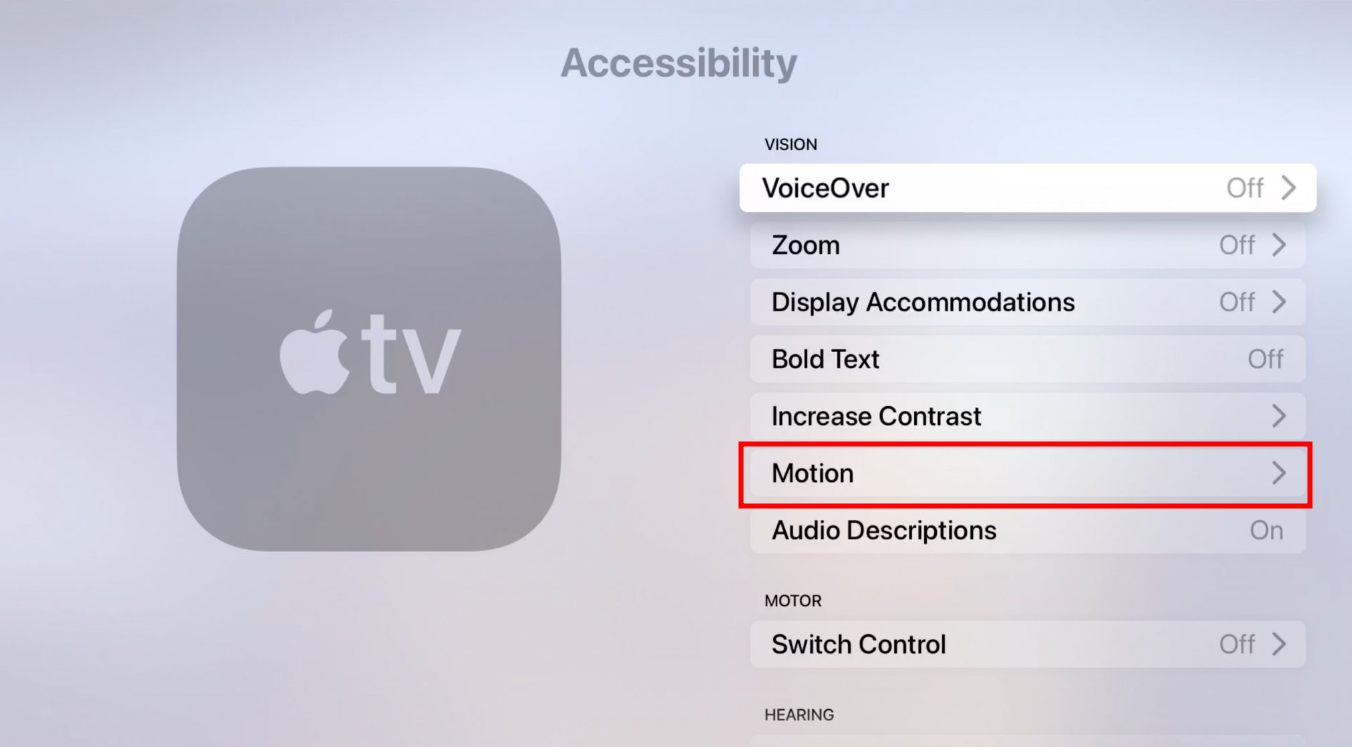 Применить «Доступность ТВ» > «Движение».
Применить «Доступность ТВ» > «Движение».
Подробнее: Как выйти из Netflix на любом телевизоре или потоковом устройстве
Последние мысли
Когда вы просто хотите расслабиться и посмотреть Netflix, не думая ни о чем другом, Netflix спросит вас: «Вы все еще смотрите?» сообщение. Вооружившись приведенными выше шагами, вы можете навсегда избавиться от этого надоедливого всплывающего окна и наслаждаться непрерывным сеансом Netflix. Если у вас есть еще вопросы, задавайте их ниже!
Часто задаваемые вопросы
Почему Netflix спрашивает: «Вы все еще смотрите?»
Netflix спрашивает: «Вы все еще смотрите?» для двух основных целей: избежать траты интернет-данных, когда вы что-то не смотрите активно, и помочь вам отслеживать, что произойдет, если вы заснете или выйдете из комнаты во время просмотра сеанса.
Через сколько времени Netflix остановится, если я засну?
Netflix покажет вопрос «Вы все еще смотрите?» сообщение, если вы не использовали кнопку воспроизведения или паузы после просмотра трех серий подряд.
Существуют ли расширения для браузера, которые могут помочь отключить сообщение «Вы все еще смотрите?» сообщение?
Да, для веб-браузеров существуют расширения, такие как «Бесконечный Netflix» и «Автопропуск Netflix Intro», которые помогут вам смотреть без перерывов.
Можно ли отключить подсказку на мобильном устройстве?
На мобильных устройствах нет прямого способа остановить его, но может помочь прикосновение к экрану или использование других функций воспроизведения на вашем устройстве.
Программы для Windows, мобильные приложения, игры - ВСЁ БЕСПЛАТНО, в нашем закрытом телеграмм канале - Подписывайтесь:)

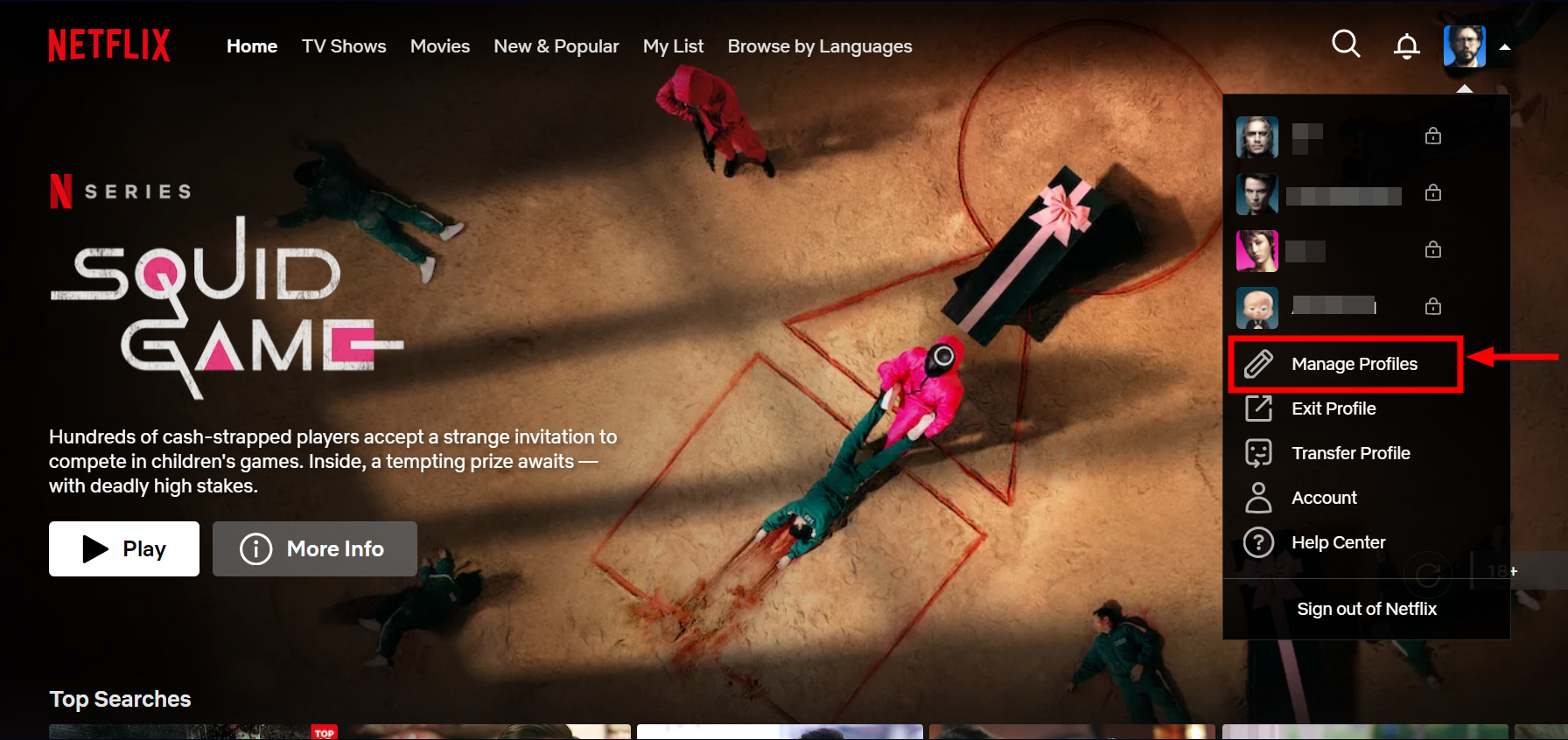 Выберите «Управление профилями».
Выберите «Управление профилями».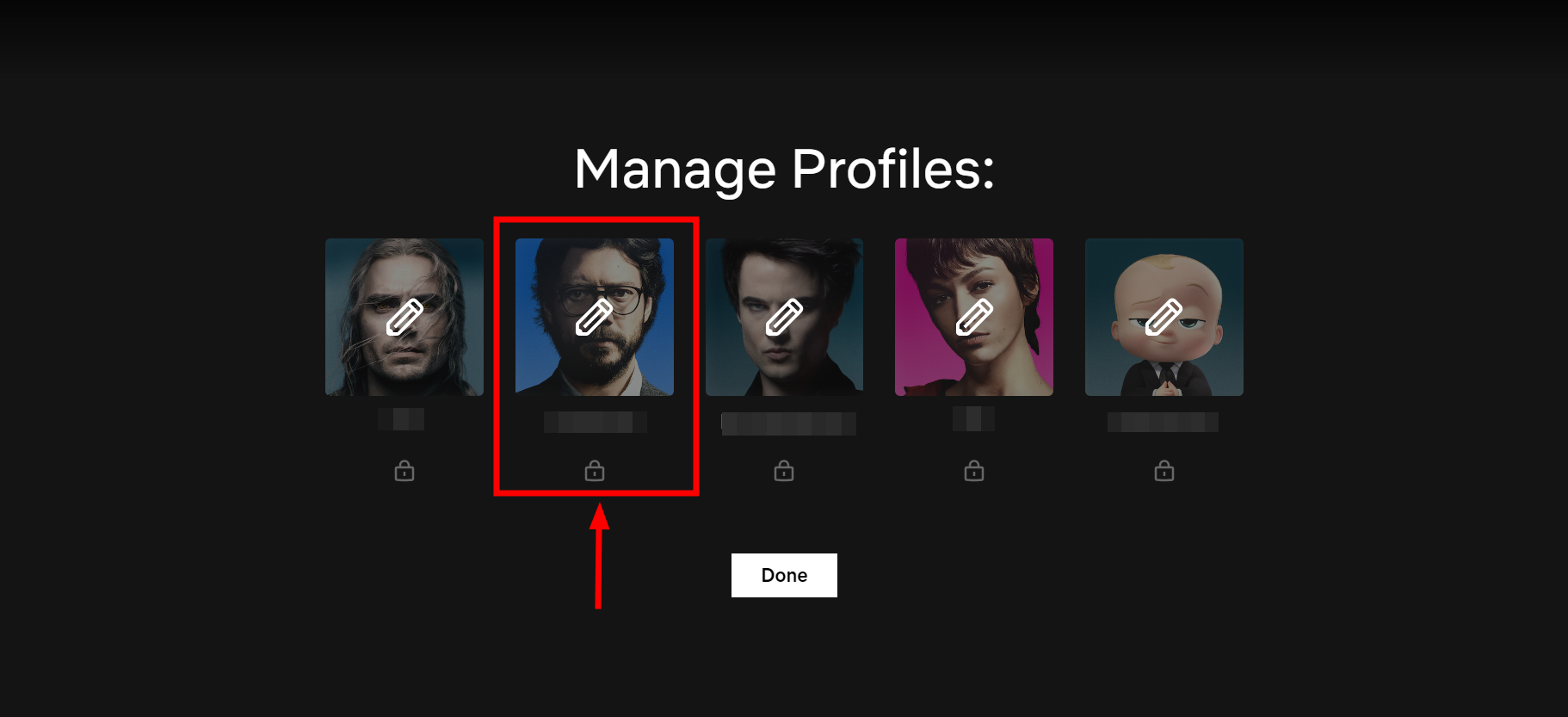 Нажмите на профиль
Нажмите на профиль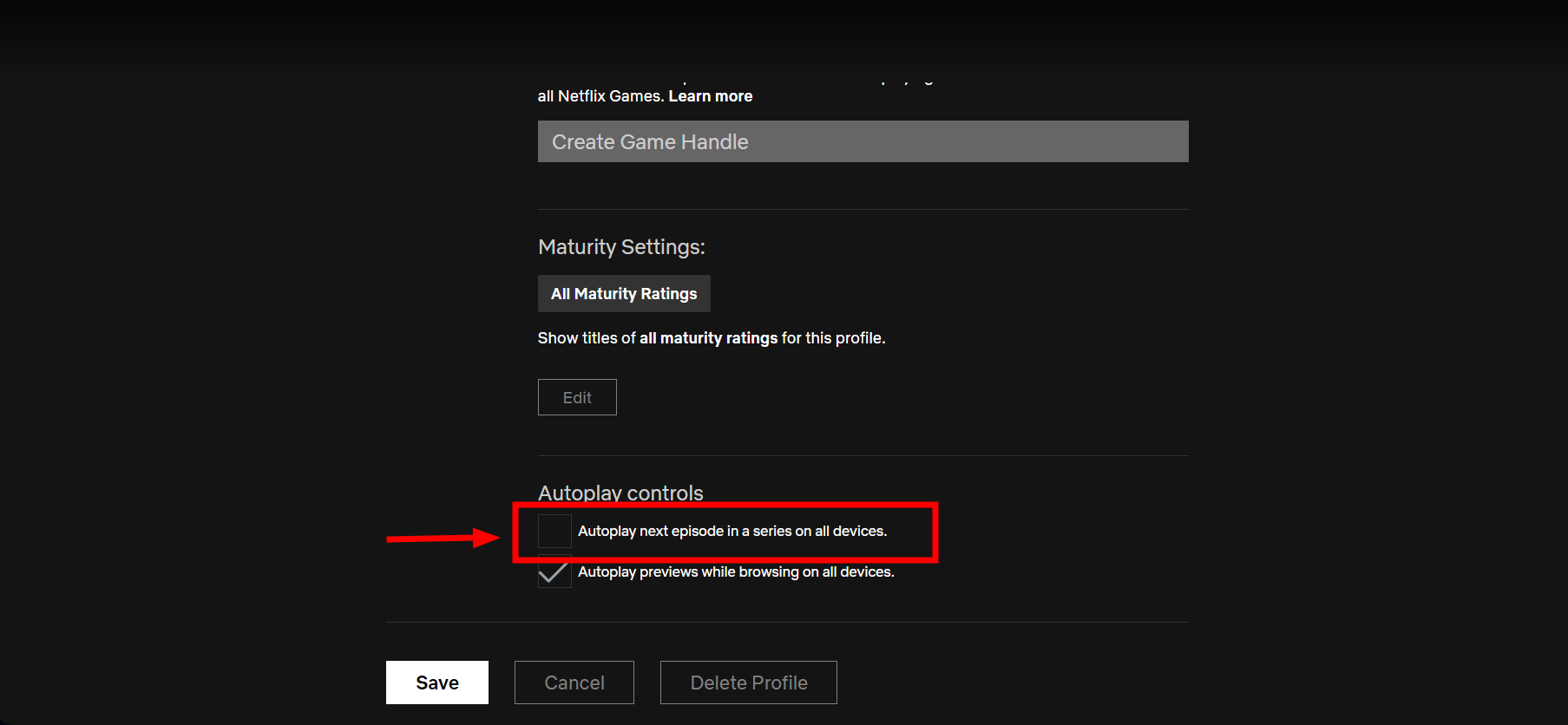 Ищите автозапуск
Ищите автозапуск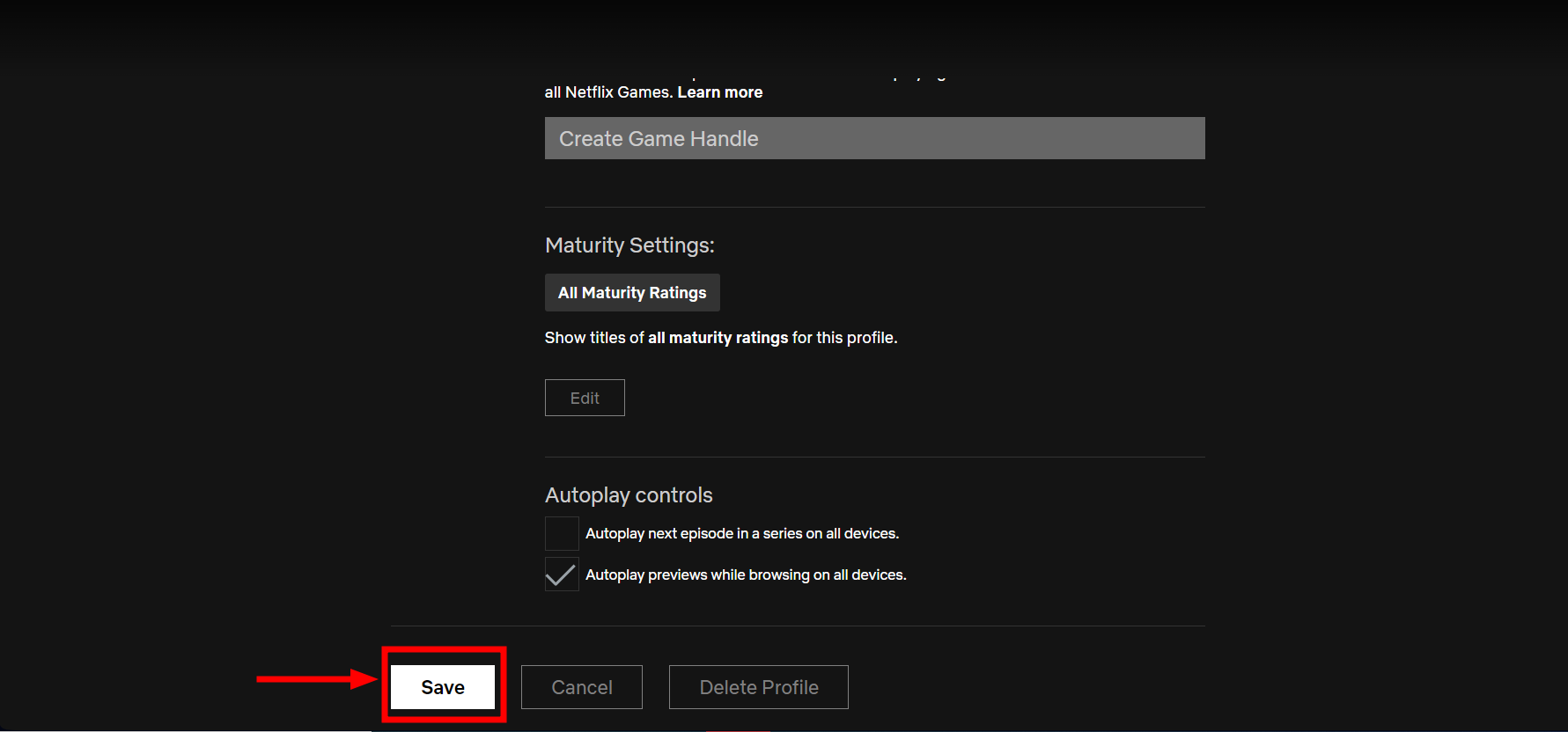 Нажмите «Сохранить».
Нажмите «Сохранить».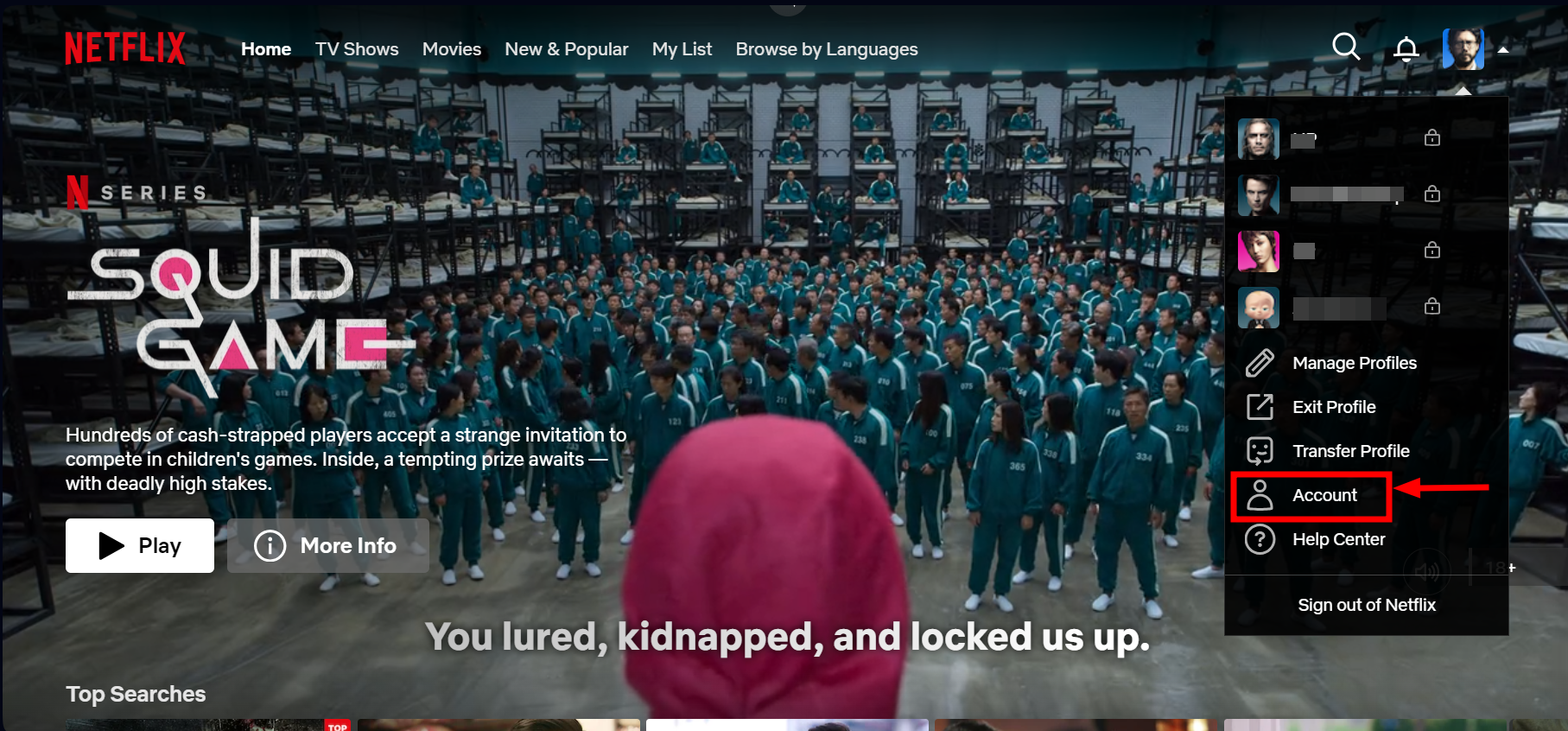 Откройте свою учетную запись Netflix
Откройте свою учетную запись Netflix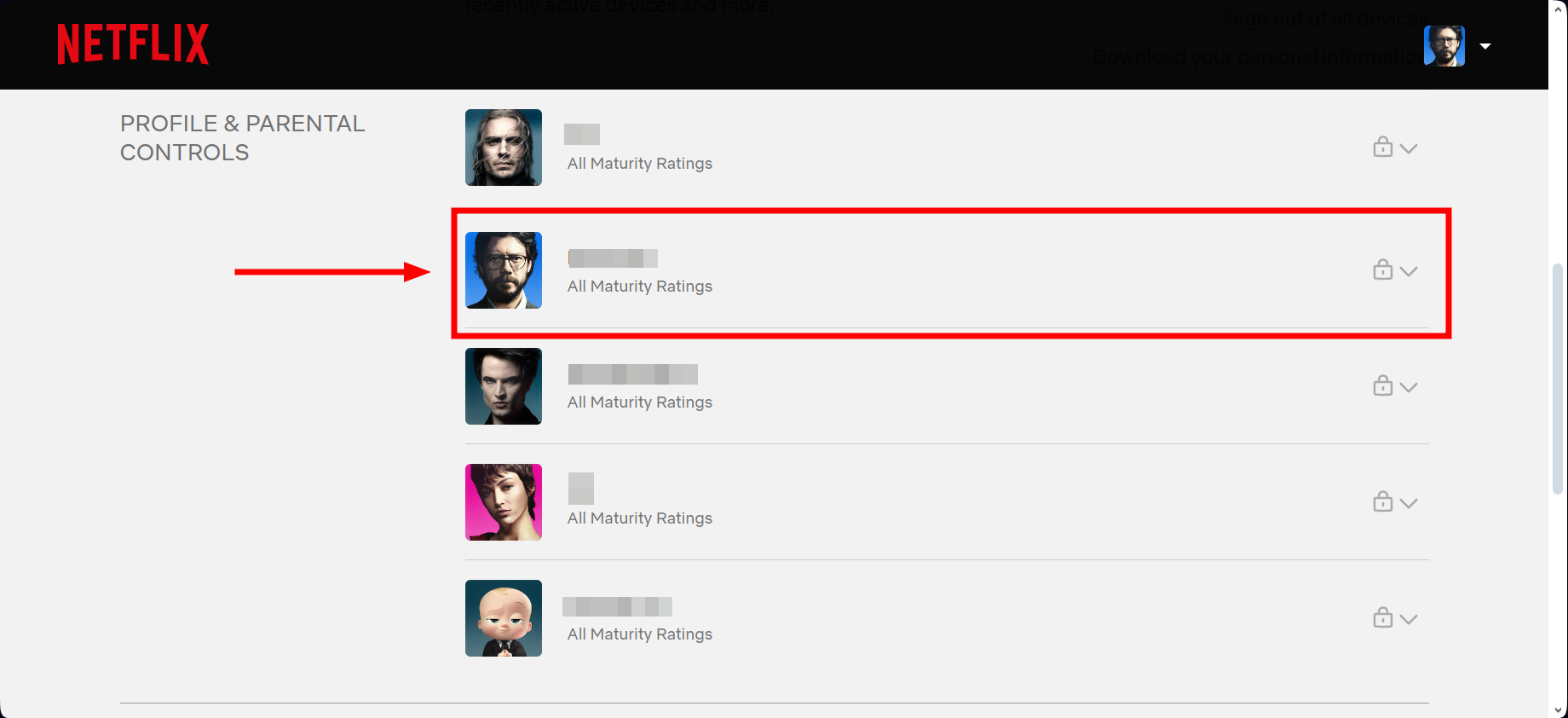 Зайдите в профиль и родительский контроль.
Зайдите в профиль и родительский контроль.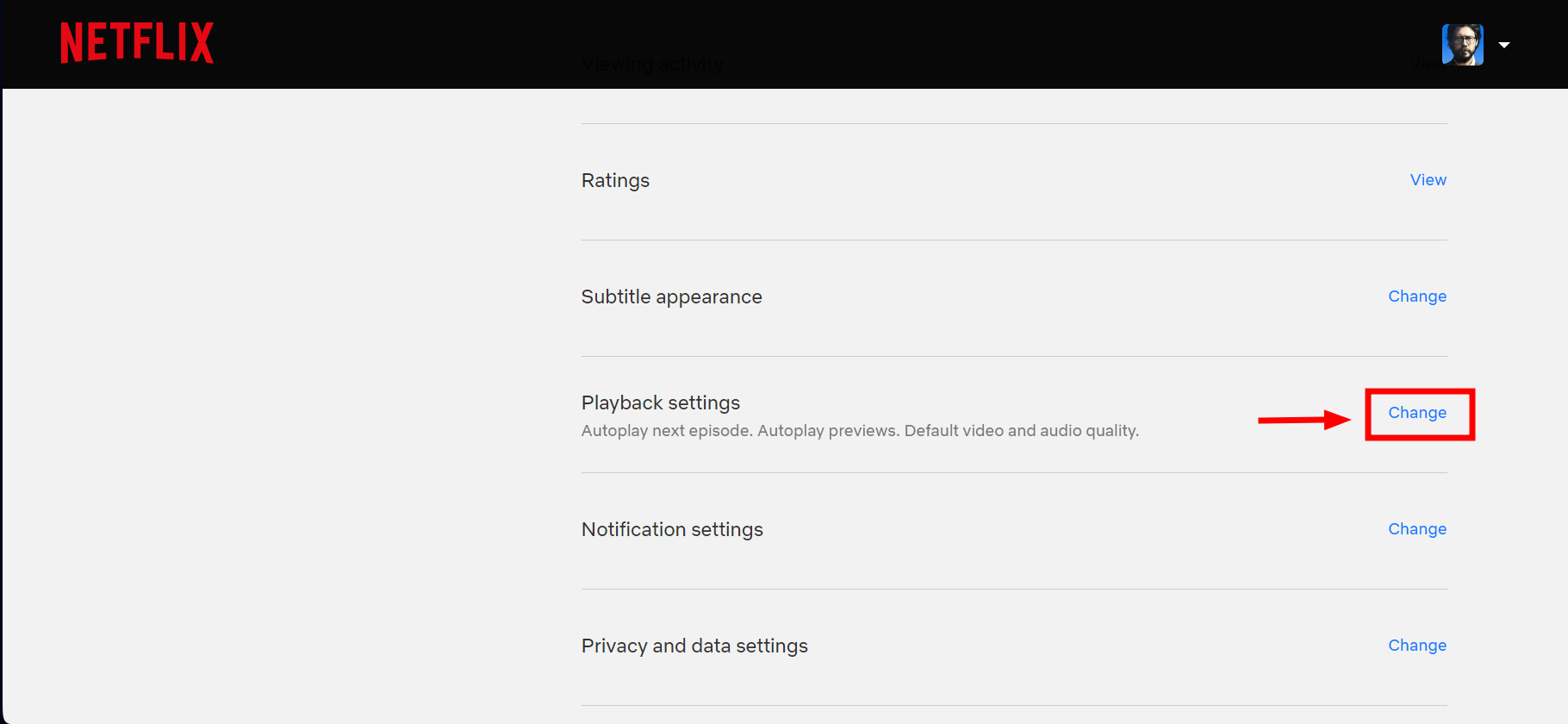 Нажмите Изменить
Нажмите Изменить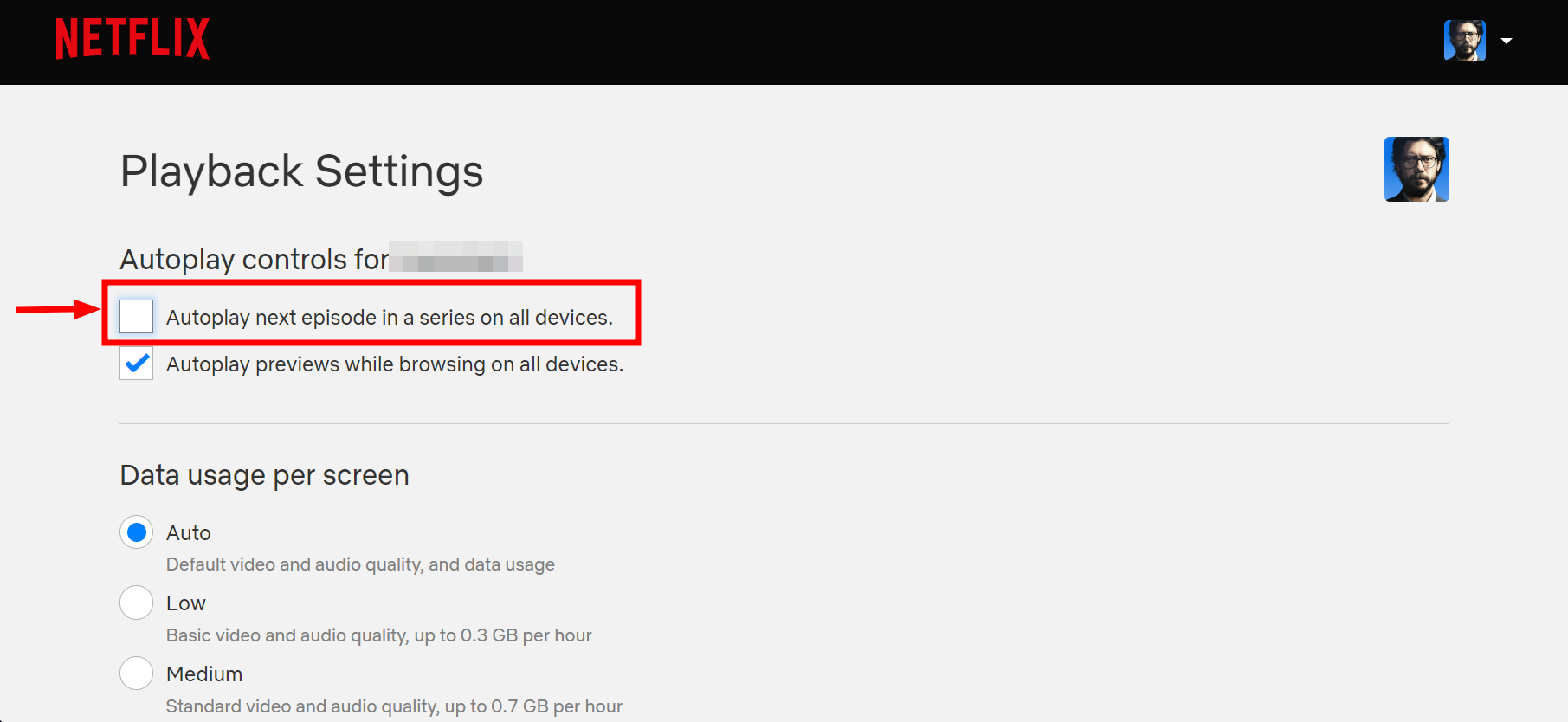 Выберите автозапуск
Выберите автозапуск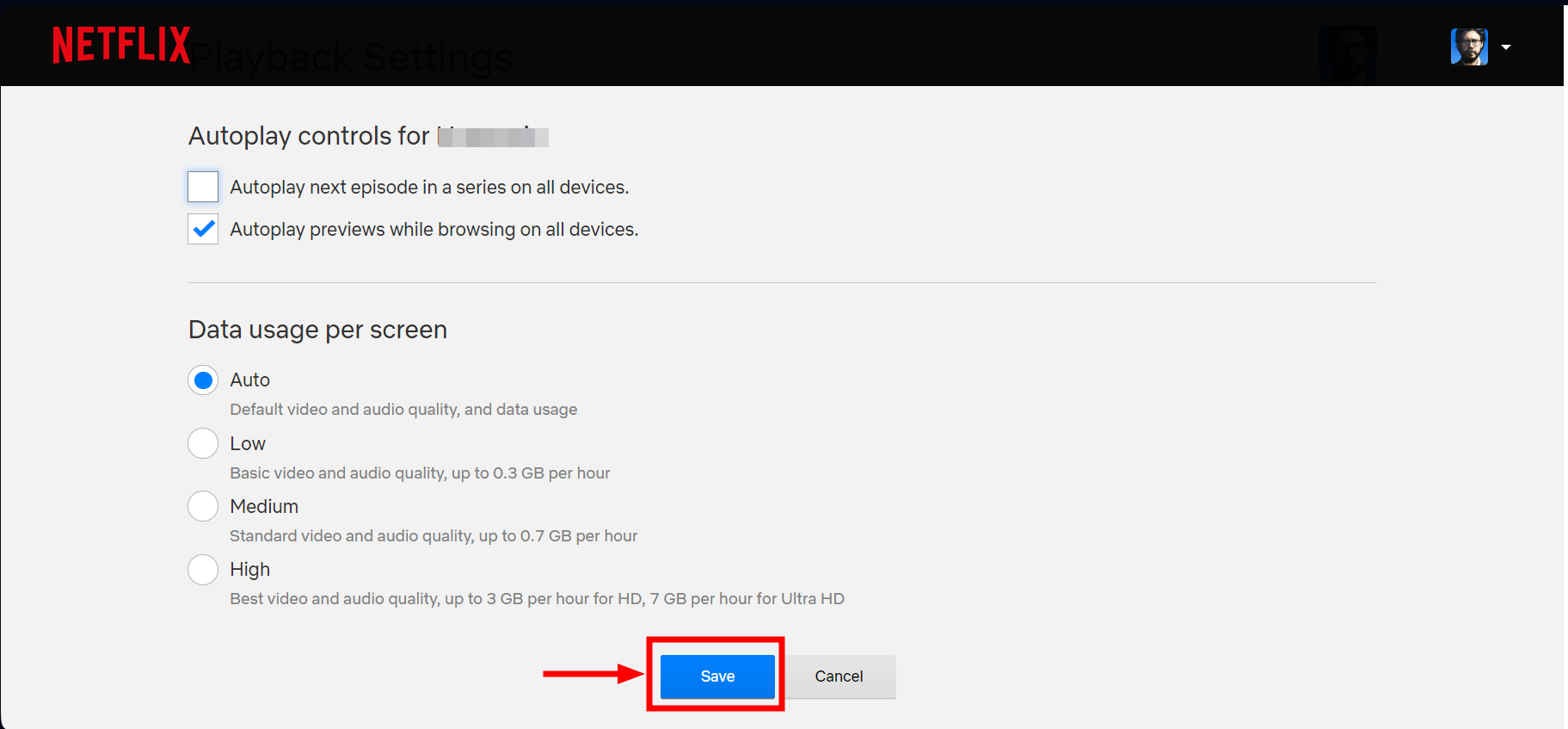 Нажмите «Сохранить».
Нажмите «Сохранить».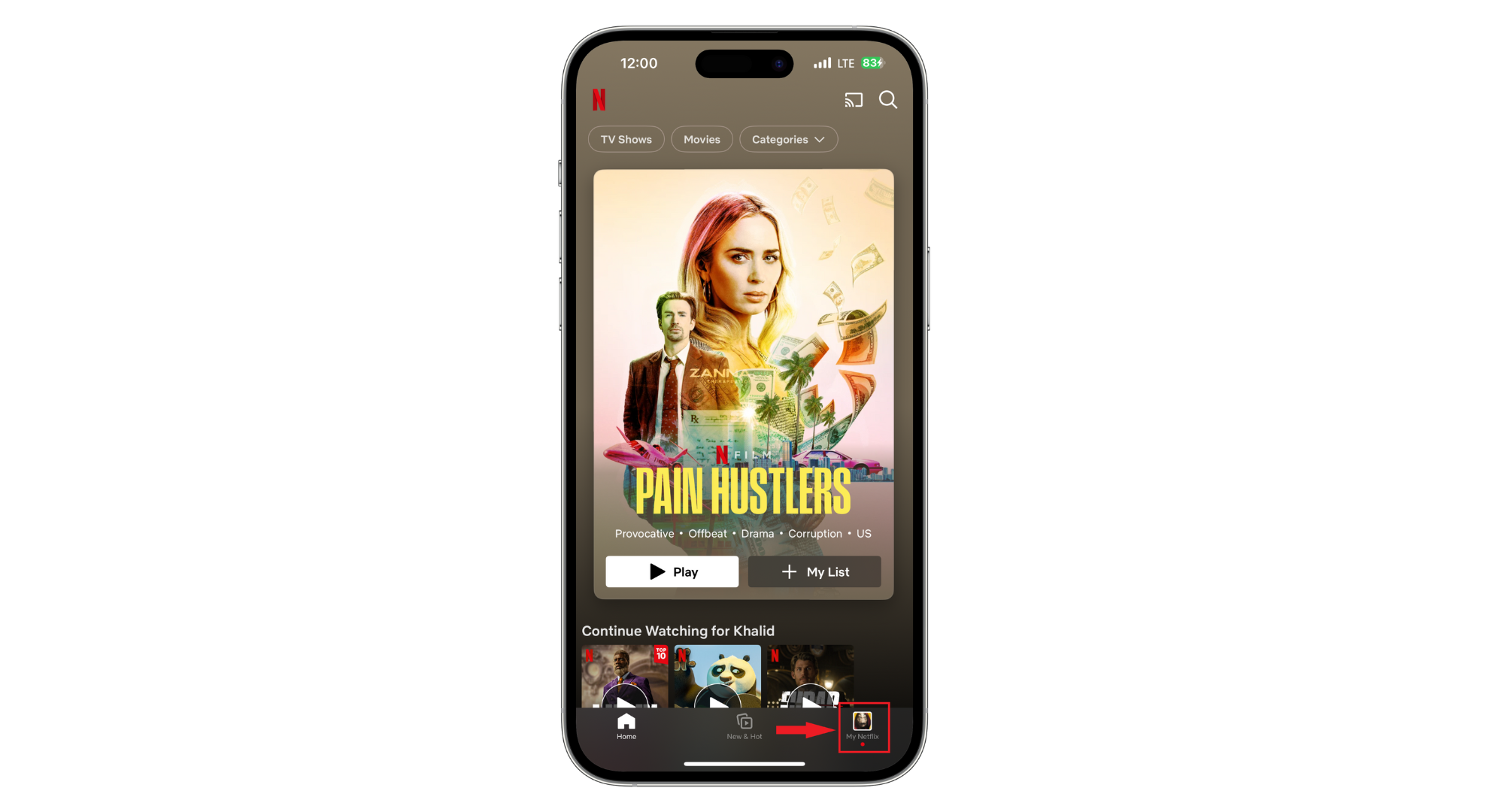 Нажмите «Мой Netflix»
Нажмите «Мой Netflix»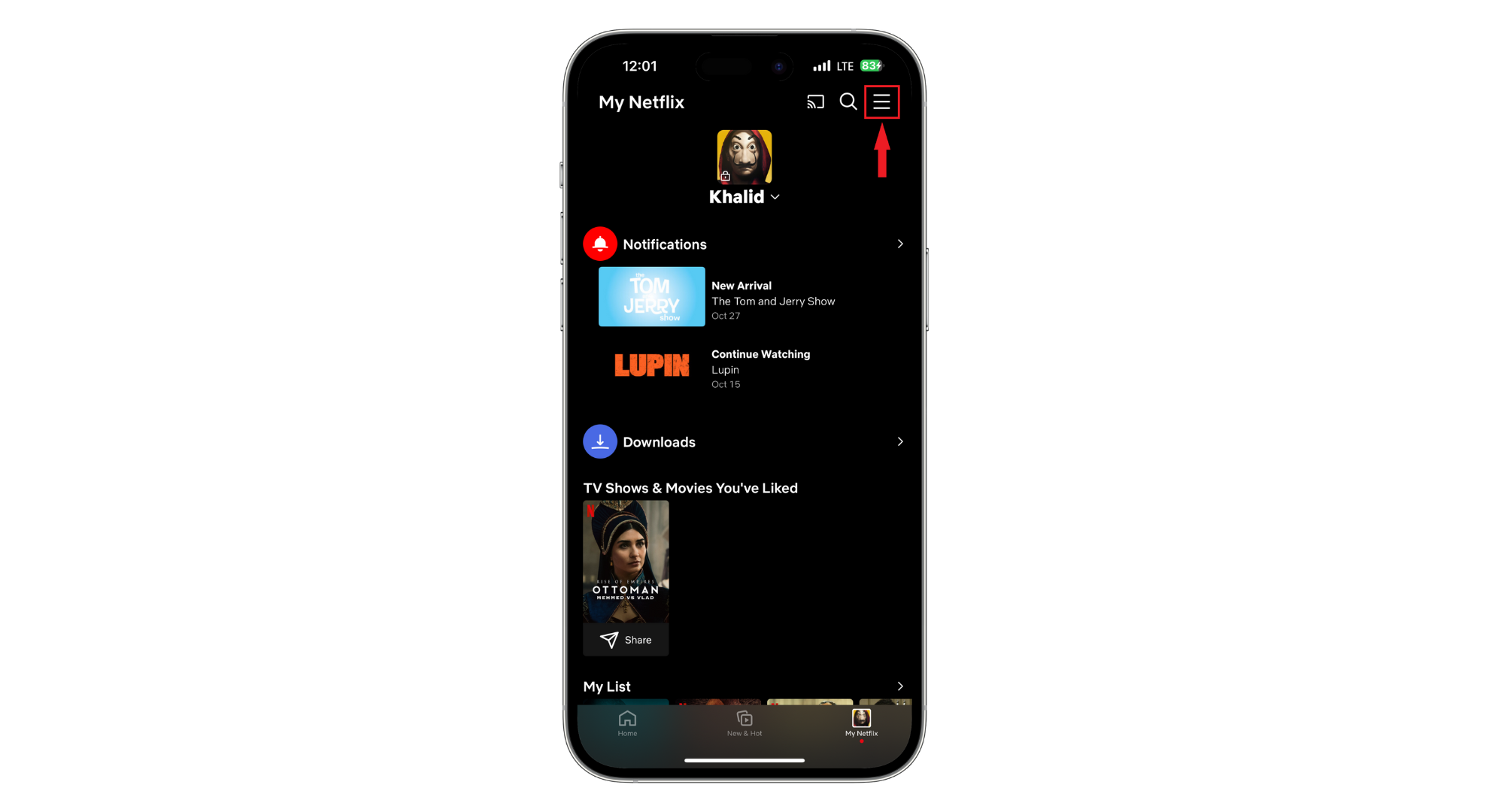 Нажмите на три вертикальные линии
Нажмите на три вертикальные линии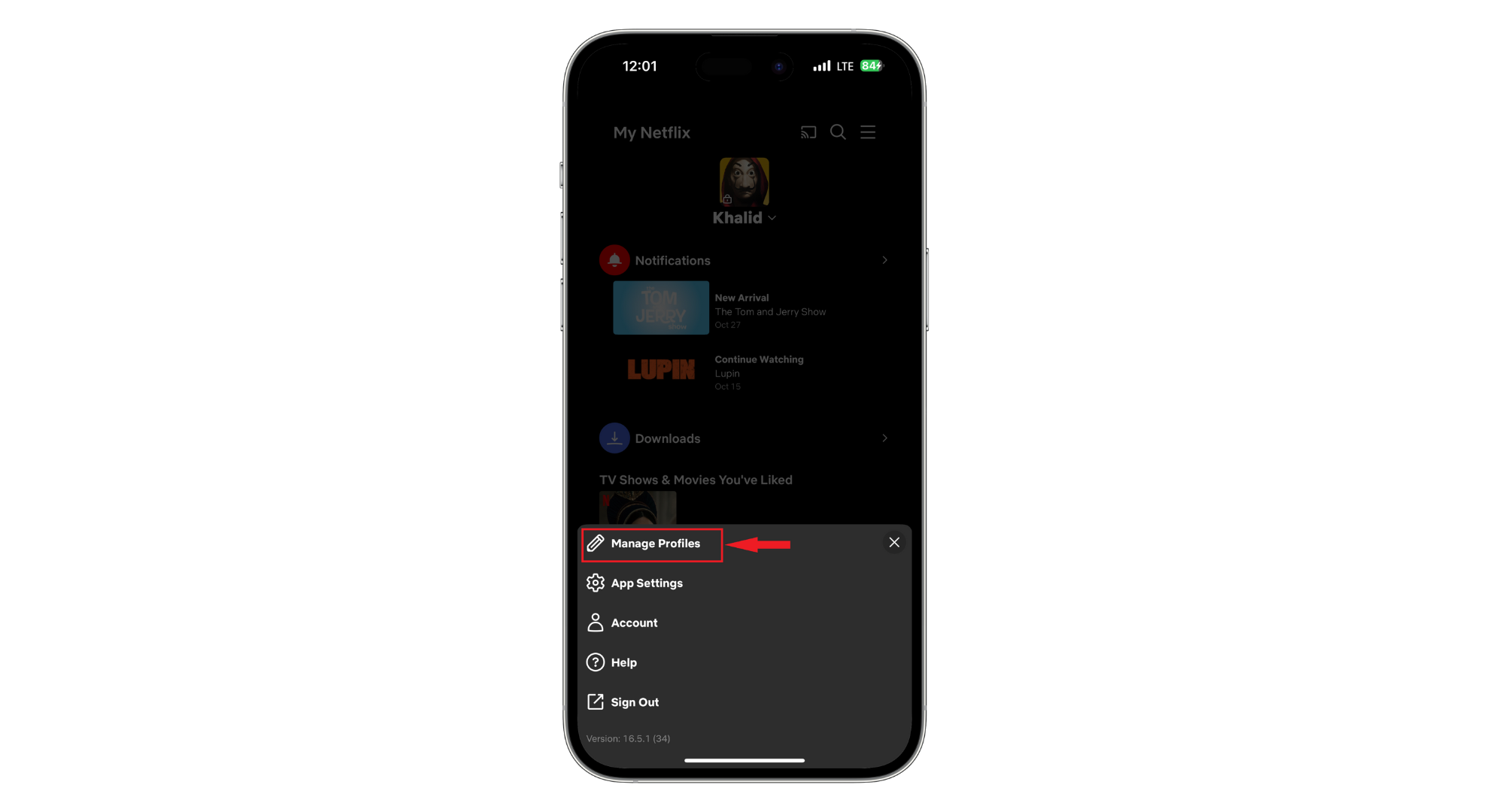 Выберите «Управление профилями».
Выберите «Управление профилями».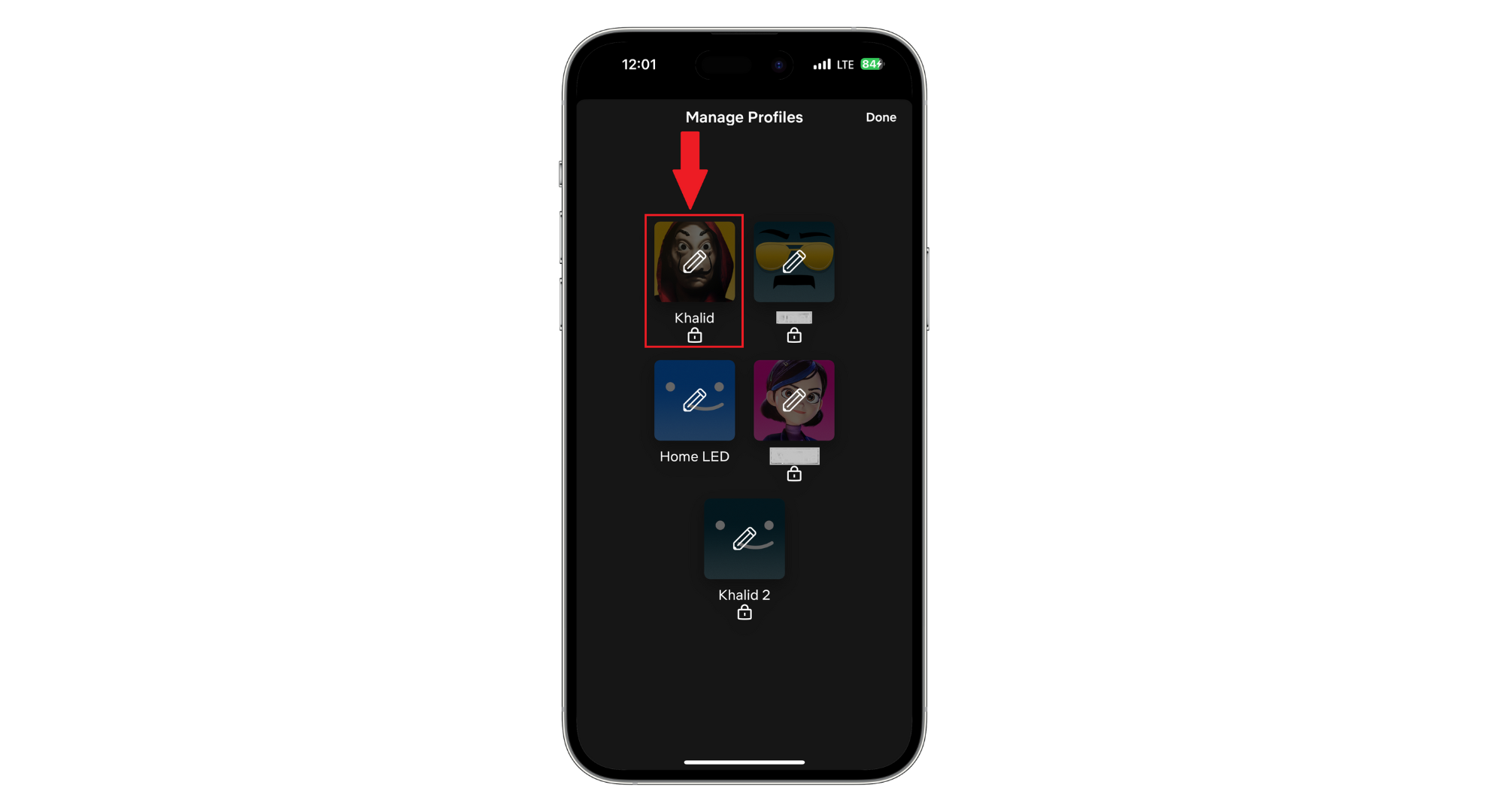 Выберите профиль
Выберите профиль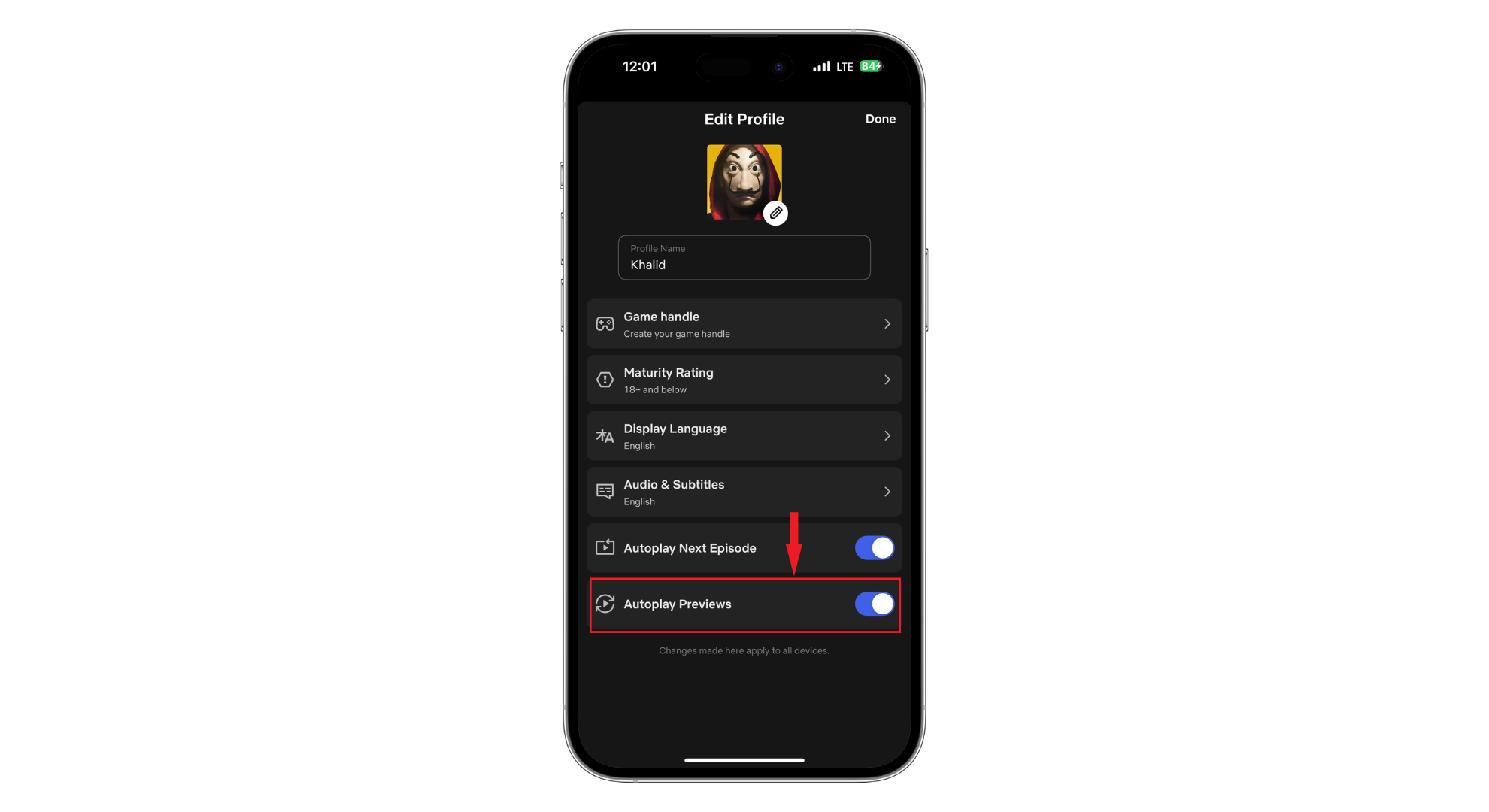 Найти превью автозапуска
Найти превью автозапуска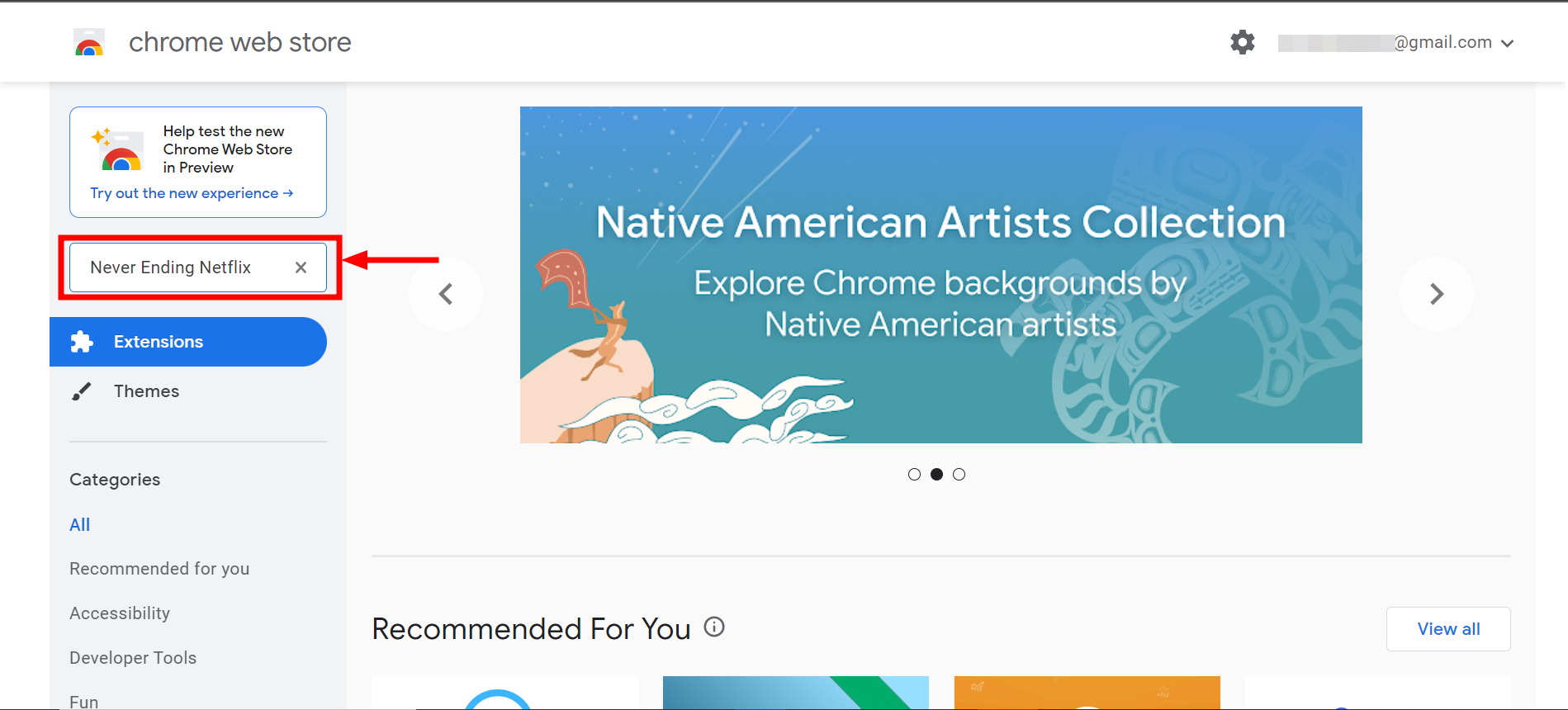 Найдите Never Ending Netflix в интернет-магазине Chrome
Найдите Never Ending Netflix в интернет-магазине Chrome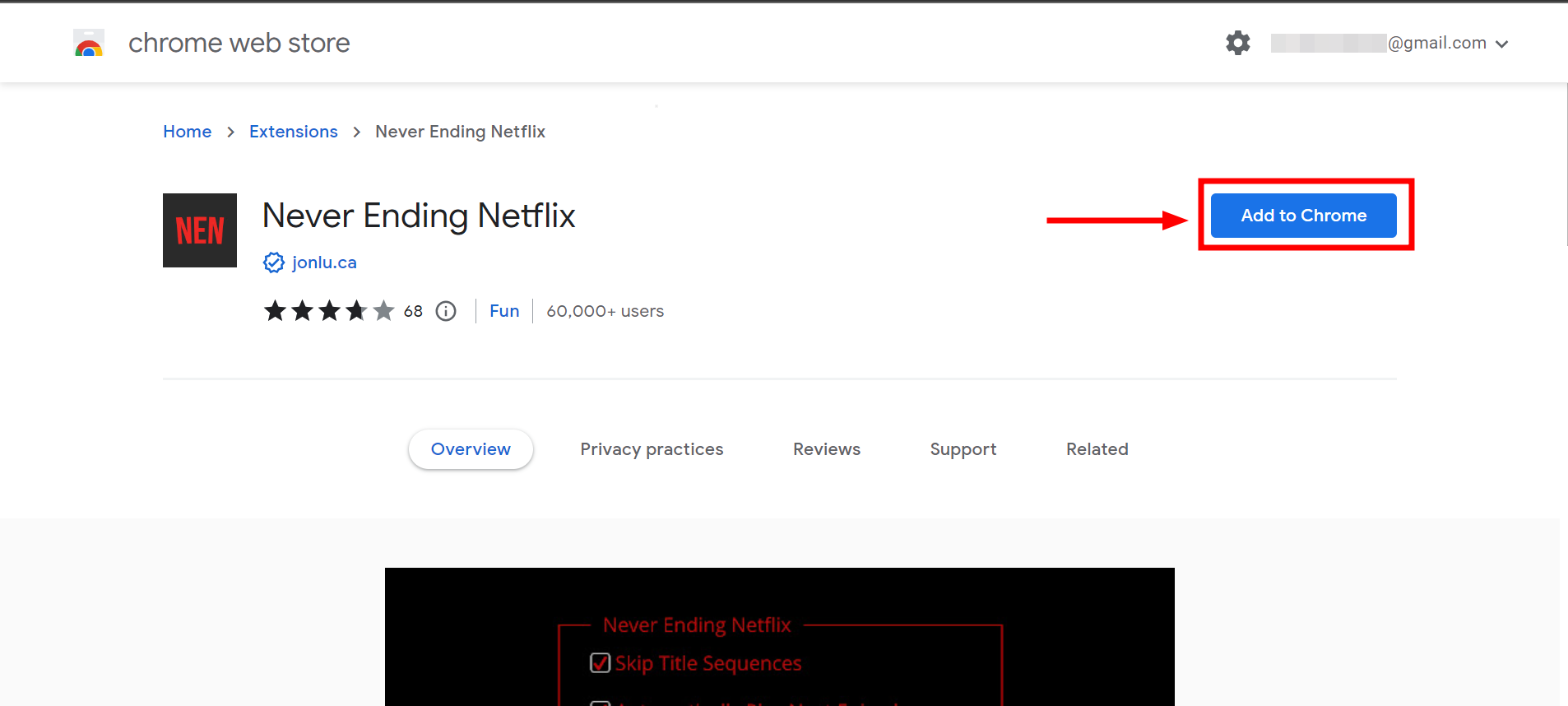 Выберите «Добавить в Chrome».
Выберите «Добавить в Chrome».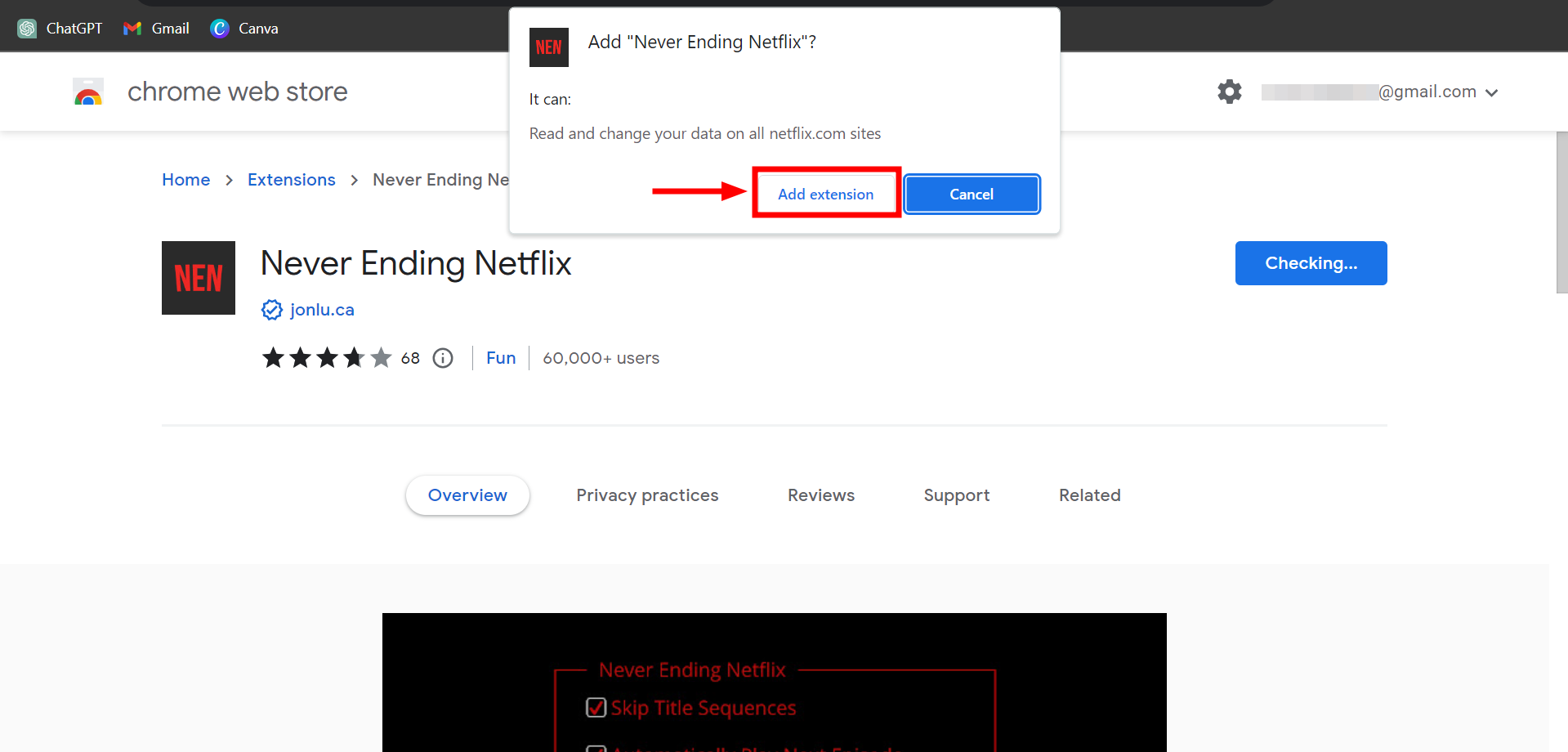 Нажмите «Добавить расширение».
Нажмите «Добавить расширение».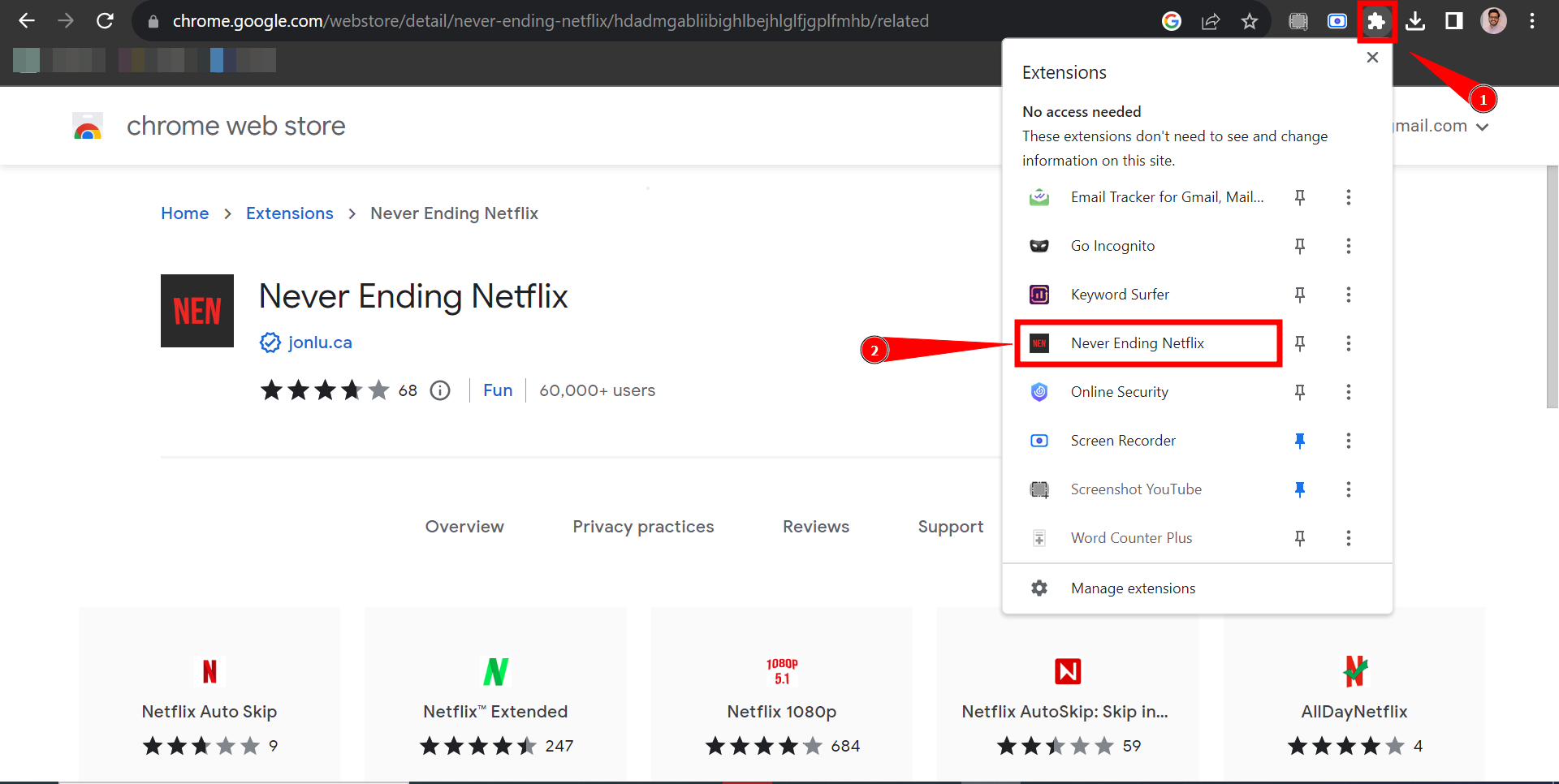 Нажмите на бесконечный Netflix.
Нажмите на бесконечный Netflix.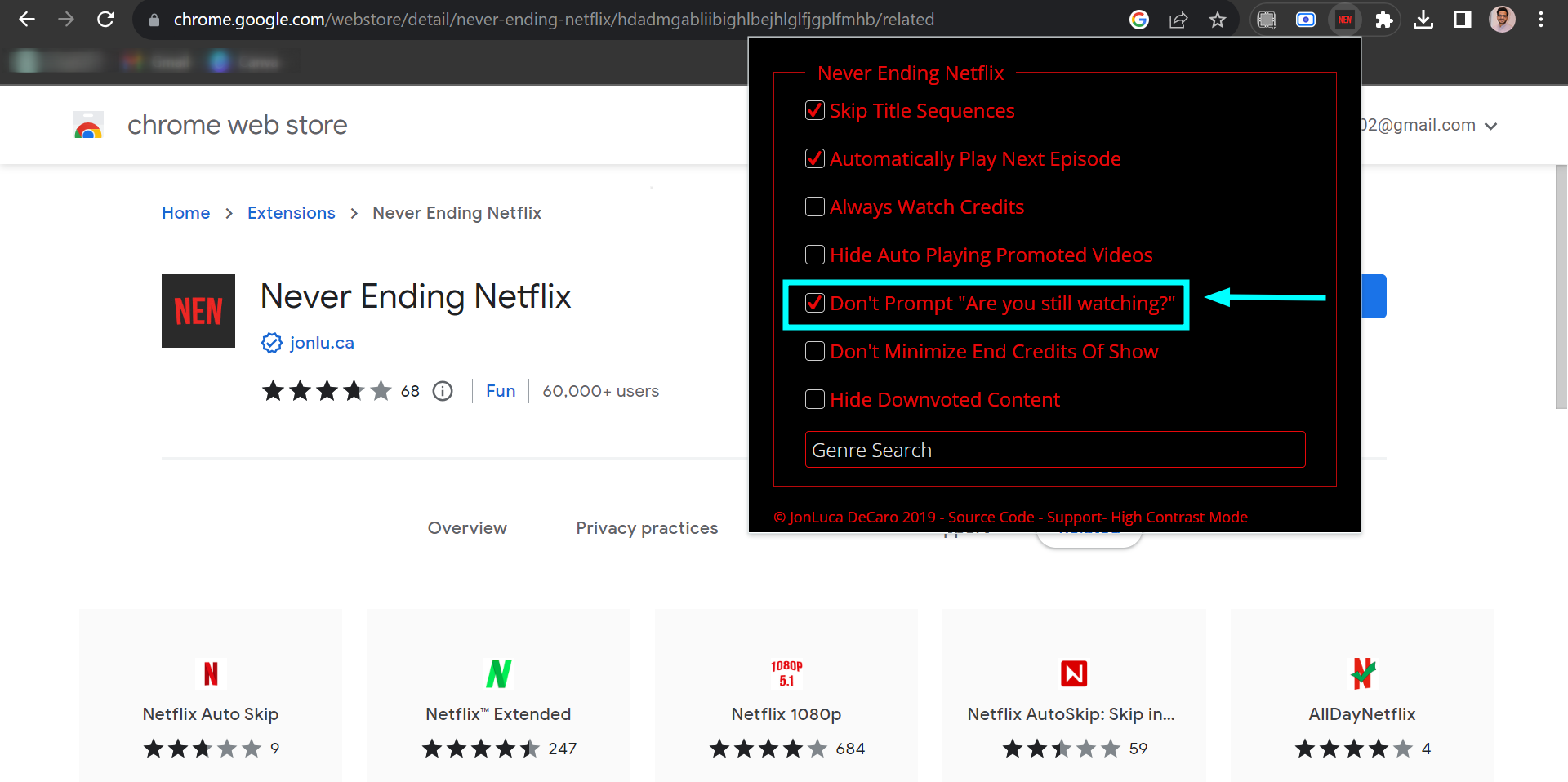 Выберите «Не запрашивать». Вы все еще смотрите?
Выберите «Не запрашивать». Вы все еще смотрите?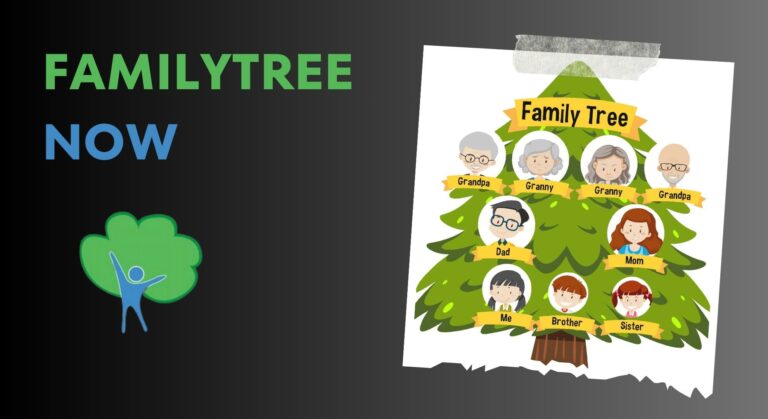



![Как найти адрес лампочки LIFX 4 простыми способами [2023] [2023]](https://ddok.ru/wp-content/uploads/2023/12/lifx-color-bulbs-living-room-hero_570x_cfb69440-ec20-470f-892b-e768d04564c0_750x.webp.webp)